
Adobe Illustrator CS5(AI CS5)中文破解版 32/64位
分享到:
ai cs5全称为Adobe Illustrator CS5,是ai软件最典的版本,也是由美国ADOBE(奥多比)公司推出的一款非常完善的矢量绘图软件。该软件提供许多高级绘制工具、形象的画笔和一些时间节约程序以及与Adobe CS Live 联机服务的集成,可以为用户提供极高的精度和强大功能。新版本的ai cs5功能全面升级,拥有透视图、毛刷画笔、可变宽度笔触和形状生成器工具,同时利用Adobe各产品增强的集成功能,用户可以在ai cs5 和 Adobe Flash Catalyst CS5 等产品之间轻松切换,从而为您的设计添加互动。软件通过精良的绘图工具、具有表现力的自然画笔、各种省时功能为全球广告设计、包装设计、书籍装帧、海报招贴、宣传单设计、VI UI设计、网页店铺设计以及插画设计等行业的专业人士所青睐。无论您是生产印刷出版线稿的设计者和专业插画家、生产多媒体图像的艺术家、还是互联网页或在线内容的制作者,都会发现Adobe Illustrator CS5不仅仅是一个艺术产品工具,能适合大部分小型设计到大型的复杂项目。作为全球著名的图形软件Adobe Illustrator CS5,以其强大的功能和体贴用户的界面已经占据美国MAC机平台矢量软件的97%以上的市场份额。尤其基于Adobe公司专利的PostScript技术的运用,Adobe Illustrator CS5在桌面出版领域发挥了极大的优势。ai cs5采用了新的透视网格工具可使您启用网格功能,支持在真实的透视图平面上直接绘图。增强了使用笔触设计功能,通过宽度工具的可变宽度来绘制笔触,您可以快速轻松地在任何点对称地或沿任一边进行调整。多个画板功能在 ai cs5中得以大大增强。一些新功能 (包括新 “ 画板 ” 面板)使您可以添加画板、在 “ 画板 ” 面板中重新排序画板、重新排列画板及创建复制的画板等等,欢迎免费下载体验。
ps:这里小编带来的是ai cs5破解版下载,并且是完整版,并非网络上的精简版本,包括64位和32位两个版本,功能全面,性能稳定,可以帮助设计人员完成更好的矢量绘制。小编声明。
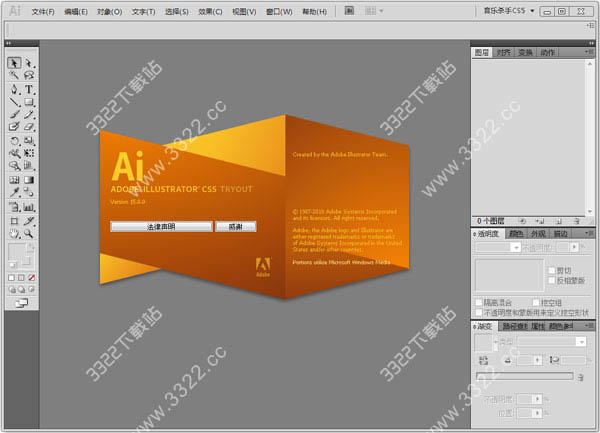
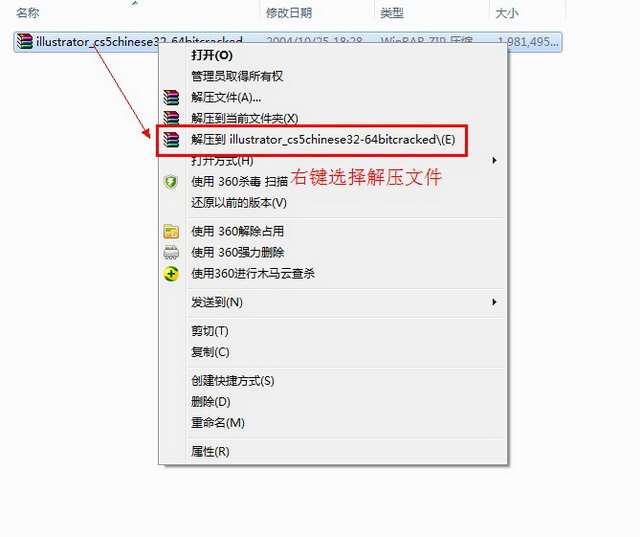
2 第二 步:运行安装程序,双击“安装文件”开始安装Adobe Illustrator Cs5【AI cs5】
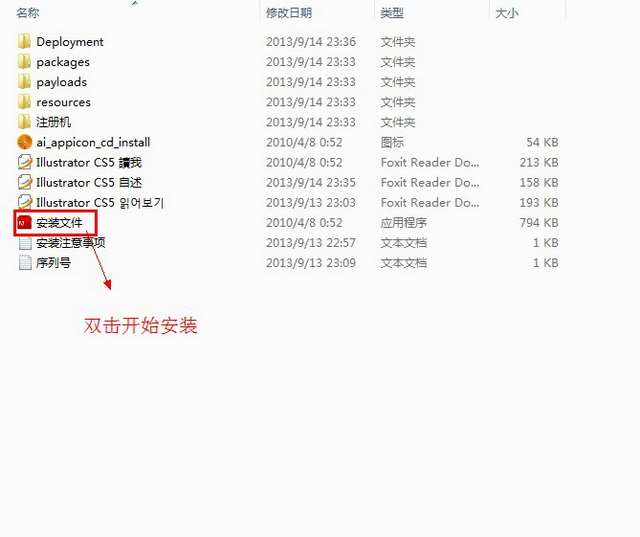
3 第三 步:弹出Adobe Illustrator Cs5【AI cs5】许可协议界面,点击“接受”
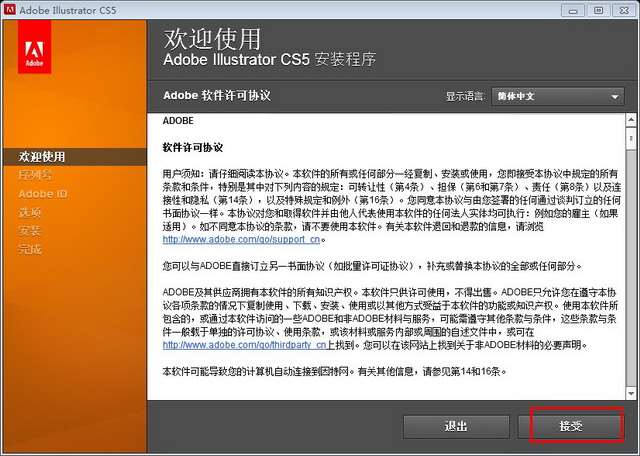
4 第四 步:选择安装试用版,在语言栏选择“简体中文”,勾选“安装此产品的试用版”,然后点击“下一步”按钮
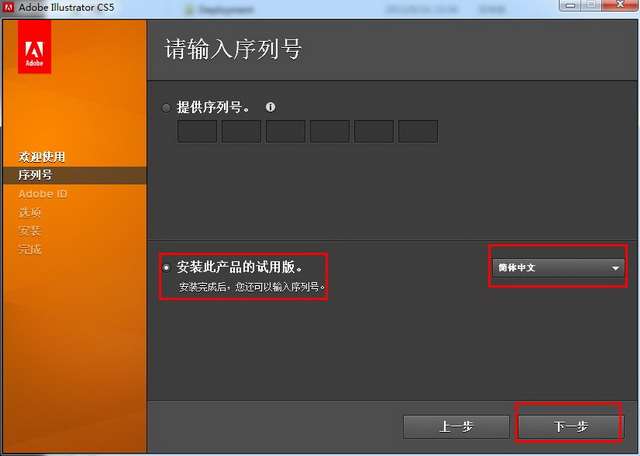
5 第五 步:Adobe Illustrator Cs5【AI cs5】安装设置,在右边组件框里面选择自己需要安装的组件。Cs5【AI cs5】的安装路径(安装目录)看个人的需求自己选择,然后点击“安装”
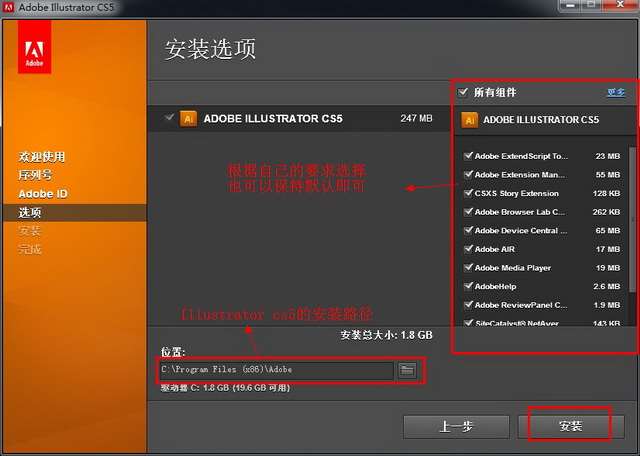
6 第六 步:正在安装Adobe Illustrator Cs5【AI cs5】,正在安装过程中,请耐心等待一下......
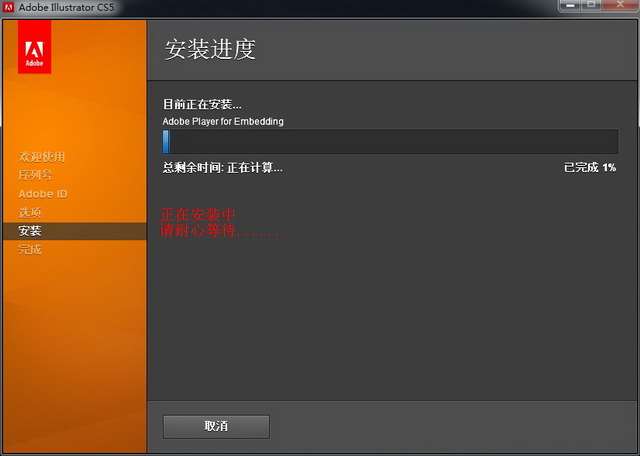
7 第七 步:安装完成,点击“完成
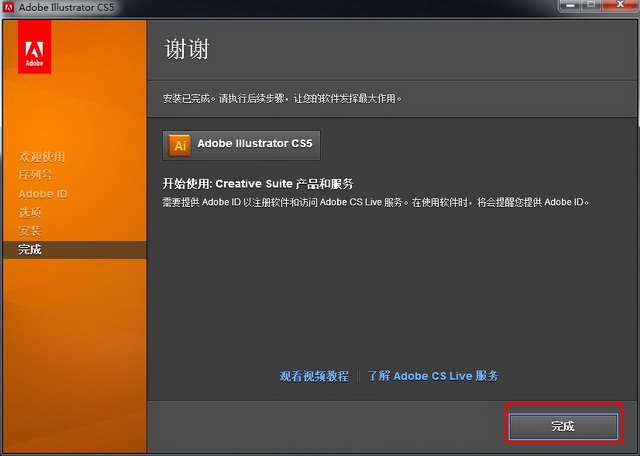
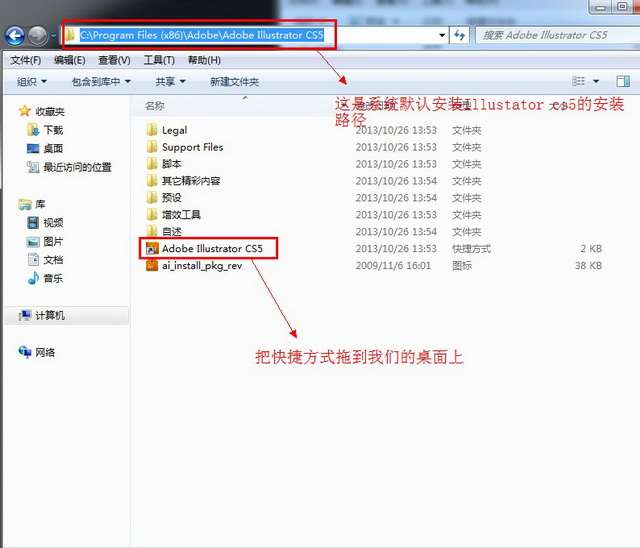
9 第九 步:打开hosts文件,打开(C盘--Windows--System32--drivers--etc)双击“hosts”文件
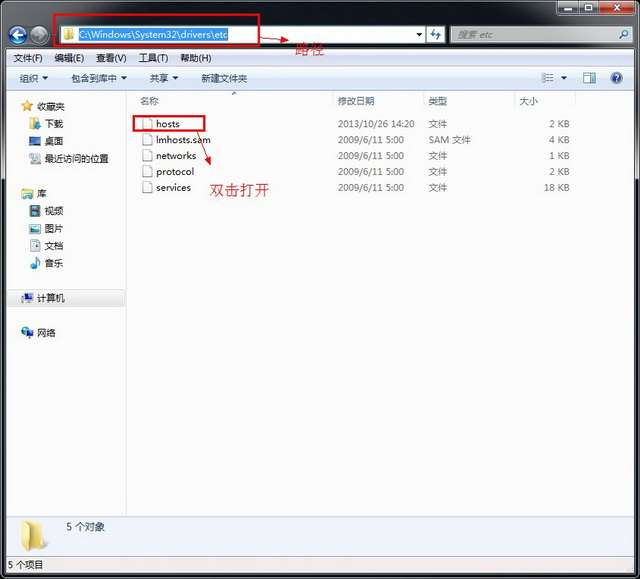
10 第十 步:选择用记事本打开,使用记事本打开“hosts”文件
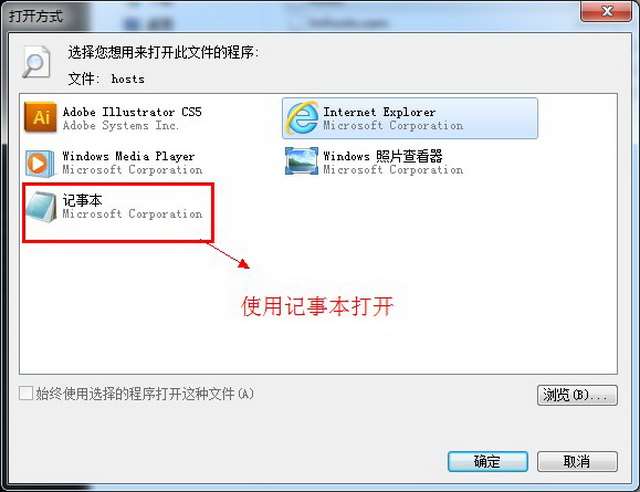
11 第一十一 步:复制代码到记事本
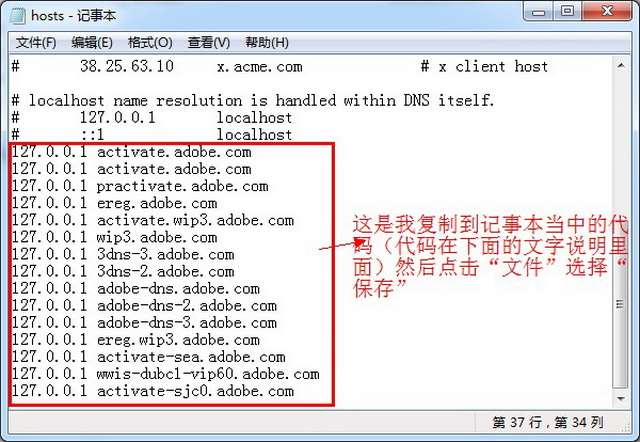
(127.0.0.1 activate.adobe.com 127.0.0.1 practivate.adobe.com 127.0.0.1 ereg.adobe.com 127.0.0.1 activate.wip3.adobe.com 127.0.0.1 wip3.adobe.com 127.0.0.1 3dns-3.adobe.com 127.0.0.1 3dns-2.adobe.com 127.0.0.1 adobe-dns.adobe.com 127.0.0.1 adobe-dns-2.adobe.com 127.0.0.1 adobe-dns-3.adobe.com 127.0.0.1 ereg.wip3.adobe.com 127.0.0.1 activate-sea.adobe.com 127.0.0.1 wwis-dubc1-vip60.adobe.com 127.0.0.1 activate-sjc0.adobe.com )把代码复制到记事本的最下面。按照图中的格式。并保存记事本文件(点击“文件”-“保存”)12 第一十二 步:打开Adobe Illustrator Cs5【AI cs5】,双击打开在桌面上的快捷方式
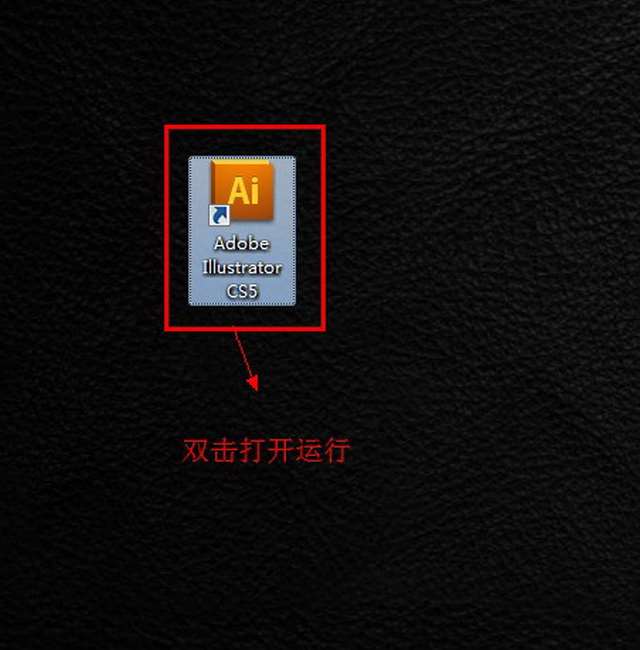
13 第一十三 步:输入Adobe Illustrator Cs5【AI cs5】序列号,Adobe Illustrator Cs5【AI cs5】序列号“1325-1615-5221-6083-1810-2107”
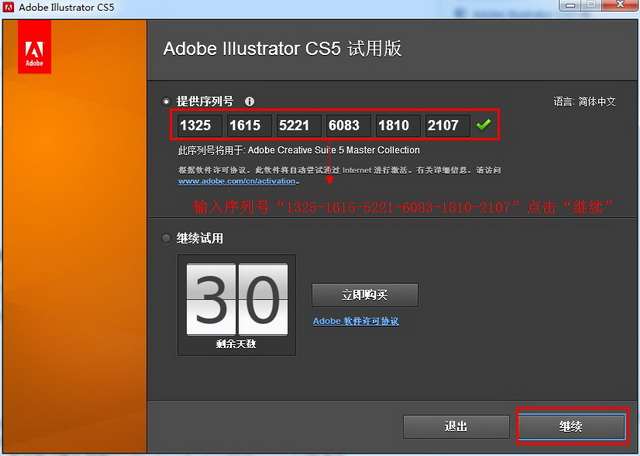
14、继续后程序暂时就可以使用了,接下来我们要永久的破解它,关闭程序,下载上面给出的CS5通用破解补丁。
15、找到Adobe Illustrator CS5程序安装文件夹中的amtlib.dll文件,这个文件一般在安装盘符中的X(X代表你的程序安装盘符):Program FilesAdobe Illustrator CS5Adobe Illustrator CS5Support FilesContentsWindows中,用通用破解补丁将这个文件替换掉。
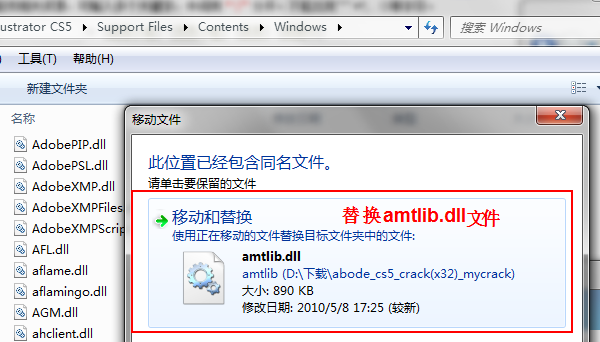
16、之后我们再打开程序,就会发现程序不再提示序列号无效的问题了,至此Adobe Illustrator CS5完全安装破解完毕!
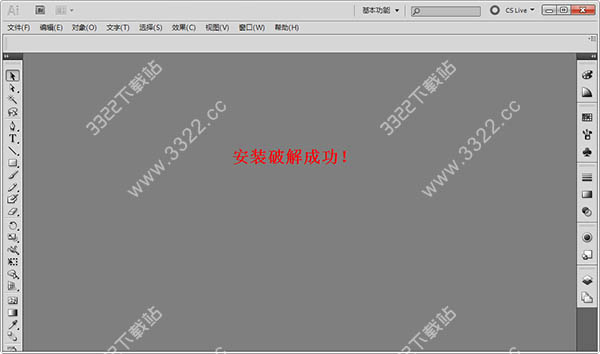
精心制作可用于任何设计项目的矢量资源,从徽标和品牌到广告、包装和环境图形。
创建亮丽的网站
为横幅、网页和交互式体验设计图形,或为整个网站设计布局。
使构思滚动起来
为动画创建原始图形和运动路径,为广播图形、字幕、车站 ID 和保险杠设计图稿。
借助精确的形状构建工具、流体和绘图画笔以及高级路径控制创建出独具匠心的设计。
渐变和透明度
在对象上与渐变直接交互,控制渐变和渐变网格中各个颜色的透明度。
播放优美的描边
完全控制宽度可变、沿路径缩放的描边、箭头、虚线和艺术画笔。查看实际操作情况
面板内外观编辑
在外观面板中直接编辑对象特征,无需打开填充、描边或效果面板。
播放Adobe CS Review
借助 Adobe CS Review 与 Illustrator 的集成,创建在线审阅并与大厅或世界另一个角落的客户共享它们,这是新增的 Adobe CS Live 在线服务之一。
行业标准的图形文件格式支持
可以使用几乎任何类型的图形文件-包括 PDF、EPS、FXG、Photoshop (PSD)、TIFF、GIF、JPEG、SWF、SVG、DWG、DXF 等。
Adobe PDF 文件创建工具
创建更安全、多页、包含丰富图形的 PDF 文件并保留 Illustrator 图层。与服务提供商自信地共享文件,包括支持 PDF/X 标准。
高级排版
借助对段落和字符样式的专业控制、OpenType 支持和透明效果等,可以为几乎任何媒体设计出华丽的文本。
播放透视绘图
在精准的 1 点、2 点或 3 点直线透视中使用透视网格绘制形状和场景,创造出真实的景深和距离感。
多个画板增强功能
处理一个文件中最多 100 个不同大小的画板,按照您的意愿命名、组织和查看它们。
绘图增强功能
在后侧绘图,无需理会堆叠顺序。在内部绘制一个图像或将它放入其中,立即创建出一个剪切蒙版。
与 Adobe 设计应用程序集成
与其他 Adobe 专业设计应用程序顺畅地共享文件,轻松创建出用途广泛的图稿。
针对 Web 和移动设备的精致图形
在文件的像素网格上精确地创建矢量对象,从而交付像素统一的栅格图稿。
新的透视网格工具可使您启用网格功能,支持在真实的透视图平面上直接绘图。在精确的 1 点、 2 点、或 3 点透视中使用透视网格绘制形状和场景。新的透视选区工具可以动态地移动、缩放、复制和变换对象。还可以使用透视选区工具沿对象当前位置垂直移动对象。
想像一下,您可以轻松地为城市商务区添加一系列闪烁的街灯,或为参考风景图添加柱子以完成您的西部野外广告。通过透视网格工具组,您可以使用预设透视模式快速轻松地工作。透视网格提供了用于管理场景的视角和视距的网格预设,以及用于控制消失点、水平高度、地平面和原点的构件。您还可以使用透视网格在参考照片的顶部或仍位于画板中的视频上绘制矢量对象。
二、Beautiful strokes
ai cs5提供了一些新功能,增强了使用笔触设计功能。
1、可变宽度笔触
通过宽度工具的可变宽度来绘制笔触,您可以快速轻松地在任何点对称地或沿任一边进行调整。您还可以创建并保存自定义宽度配置文件,可将该文件重新应用于任何笔触。
2、虚线调整
“ 笔触 ” 面板中的新选项可控制虚线的对齐方式。您可以选择绕边角和开放路径末尾对称地对齐虚线或保留笔触中虚线和空白。
3、精准箭头
现在您可以使用 “ 笔触 ” 面板选择和定义箭头。还可以选择将箭头的尖端或尾部锁定到路径端点。
4、画笔的伸展控制
沿路径定义艺术和图案画笔的缩放。选择需要按比例调整画笔描边的区域。例如,您可以拉长横幅的中间部分,而保持卷曲的两端不变。
5、带角控制的画笔
对路径应用艺术和图案画笔可得到平整的结果,即使在急弯或角落部分也是如此。在不同宽度的笔触连接处或是形成锐角或钝角处,可选择选项以便适当填充连接部。
三、毛刷画笔
使用毛刷画笔可以像真实画笔描边一样通过矢量进行绘画。您可以像使用天然媒介 (如水彩和油画颜料)那样利用矢量的可扩展性和可编辑性来绘制和渲染图稿。毛刷画笔还提供突破性的绘画控制功能。您可以设置毛刷的特征,如大小、长度、厚度和硬度,还可设置毛刷密度、画笔形状和色彩不透明度。
要探索毛刷画笔的更多功能,请将其与写字板和 6D 钢笔 (手写板艺术笔)一同使用。 6D 钢笔会自动响应压力和方位,并可实现 360 度旋转,还提供精确的画笔预览。
四、用于 Web 和移动设备的清晰图形
针对像素对齐图稿在像素网格上创建精确的矢量对象。在为 Adobe Flash Catalyst、 Adobe Flash Professional 软件和Adobe Dreamweaver 设计图稿时,保证栅格图像的清晰度非常重要,特别是 72-ppi 分辨率的标准 Web 图形。像素对齐方式对于视频分辨率栅格化控制也非常有用。在 Illustrator CS5 中,新的 Web 图形工具包括文字增强功能。您可以为每个Illustrator 文本框选择四个反锯齿选项之一。
五、多个画板增强
多个画板功能在 Illustrator CS5 中得以大大增强。一些新功能 (包括新 “ 画板 ” 面板)使您可以添加画板、在 “ 画板 ” 面板中重新排序画板、重新排列画板及创建复制的画板。
使用 “ 控制 ” 面板和 “ 画板 ” 面板为您的画板指定自定义名称。您可以分别使用 “ 就地粘贴 ” 和 “ 在所有画板上粘贴 ” 选项将对象粘贴到画板上的特定位置及将图稿粘贴到所有画板上的相同位置。您还可以设置选项,自动旋转要打印的画板。
六、形状生成器工具
形状生成器工具是一个用于通过合并或擦除简单形状创建复杂形状的交互式工具。它可用于简单和复合路径,并会自动亮显所选作品中可合并成新图形的边缘和区域。例如,您可以沿圆形中间划一条线快速创建两个半圆,而无需打开任何面板或选择其他工具。形状生成器工具还可分离重叠的形状以创建不同对象并可在对象合并时轻松采用图稿样式。您还可以启用 “ 颜色色板” 指针为您的图稿选择颜色。
七、绘图增强
1、符号的增强功能
ai cs5提供了增强的 9 格切片缩放支持。您现在可以对 Illustrator 中的符号直接使用 9 格切片缩放,使其更容易与Web 元素 (如圆角矩形)兼容。
2、画板标尺原点和坐标增强
画板标尺原点和坐标现在以左上方为导向。使用以前坐标系的脚本也与此增强功能兼容。您还可以选择使用全局标尺 (提供跨越所有画板的坐标)或使用针对特定画板的本地标尺。
3、路径连接增强
单次击键即可连接所选对象的开放路径。您还可以选择使用角连接或平滑连接来连接开放路径。
4、选择下方功能
使用键盘快捷键可轻松选择位于其他对象下方的各个对象。
5、背面绘图和内部绘图模式
无需选择图层或设置堆栈顺序即可在其他对象下方绘图。在图形 (包括实时文本)内部绘制或放置图像。内部绘图模式将会自动从所选对象创建剪切蒙版。
6、使用 Adobe Flash Catalyst CS5 进行往返编辑
使用ai cs5进行互动设计,现在新版 Adobe Flash Catalyst CS5 和所有 Adobe CS5 产品中都提供此功能。使用
Illustrator 进行开发和界面设计,创建屏幕布局和单个元素 (如徽标和按钮图形)。然后在 Flash Catalyst 中打开您的图稿,无需编写代码即可添加动作和互动组件。在设计中添加互动之后,可直接在 Illustrator 中进行编辑和设计更改。例如,可在保持 Flash Catalyst 中添加的结构不变的情况下,使用 Illustrator 编辑互动按钮状态的外观
八、分辨率独立效果
使用分辨率独立效果,栅格效果 (如模糊和纹理)可在媒体中保持外观一致。
您可以为不同的输出类型创建图稿,而同时保持理想的栅格效果外观。从打印到 Web 再到视频,不考虑分辨率设置有何更改。您还可以增加分辨率而同时保持栅格效果不变。对于低分辨率的图稿,您可以放大分辨率以实现高品质打印。
1、设置面板的各项参数
双击面板工具,会弹出“画板选项”窗口。画板就是最终会被输出的地方。
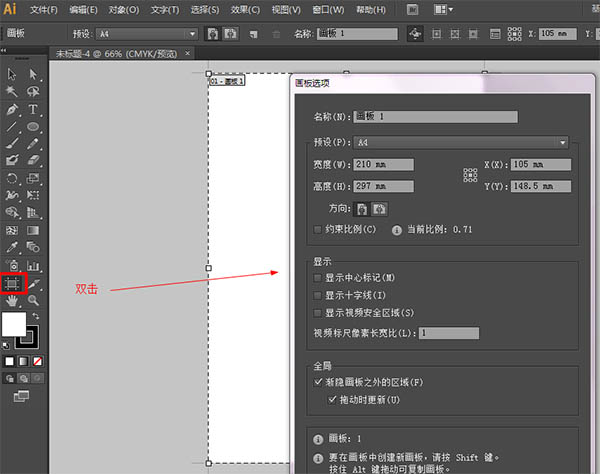
2、文档设置
文档设置好了以后,可以修改,在文件——》文档设置中打开修改。

二、界面设置
1、用户界面
编辑——》首选项——》用户界面。
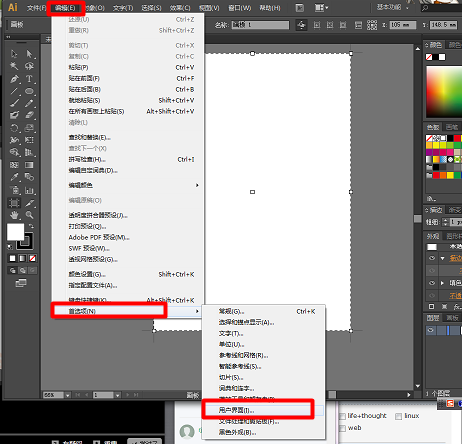
2、双击缩放
双击一个面板会在“合并”——“简略版”——“最大化”三种面板间切换。
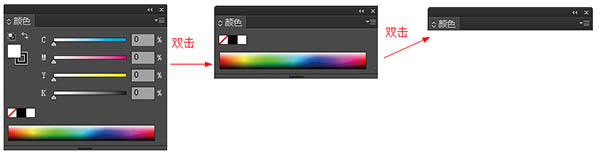
3、保存工作区
如果下次打开面板还想使用目前的工作环境,点“新建工作区”。取名“xxx”,下次就可以切换到这个工作区了。
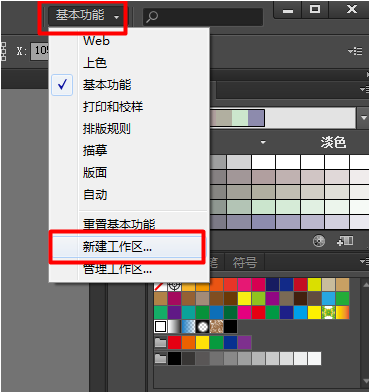
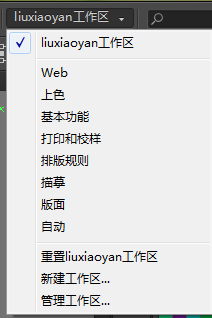
处理器:Intel Pentium 4或AMD Athlon 64。
操作系统:Windows XP(带有 Service Pack 3)或者Windows Vista(带有Service Pack 1)或Windows 7。
内存:1GB以上。
硬盘:2GB 可用硬盘空间用于安装;安装过程中需要额外的可用空间(无法安装在基于闪存的可移动存储设备上)。
显卡:1024x768 屏幕(推荐 1280x800),16 位。
ps:这里小编带来的是ai cs5破解版下载,并且是完整版,并非网络上的精简版本,包括64位和32位两个版本,功能全面,性能稳定,可以帮助设计人员完成更好的矢量绘制。小编声明。
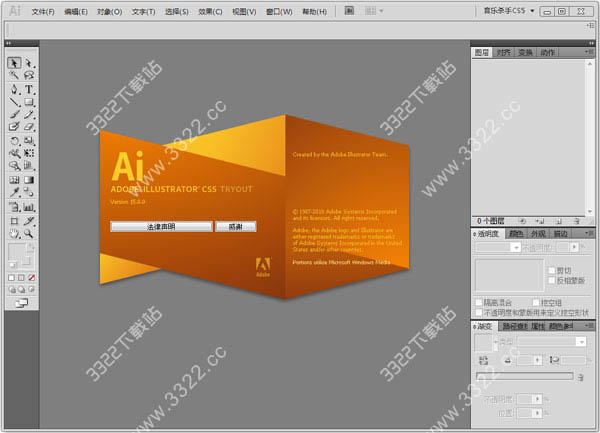
软件安装教程
第一 步:解压文件,首先把我们下载的Adobe Illustrator Cs5【AI cs5】文件包解压出来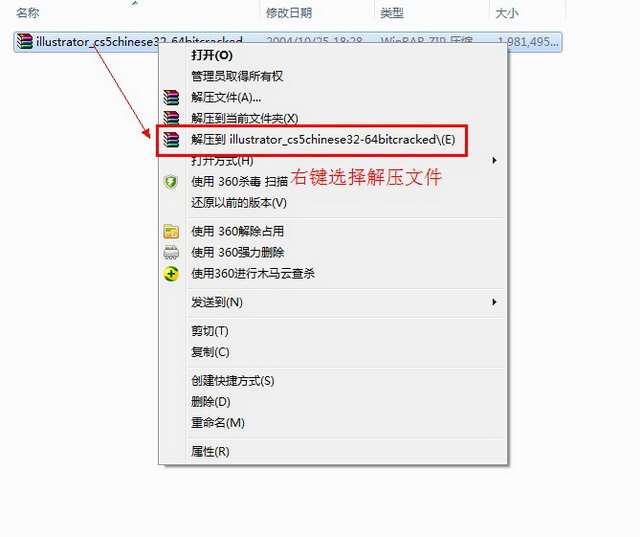
2 第二 步:运行安装程序,双击“安装文件”开始安装Adobe Illustrator Cs5【AI cs5】
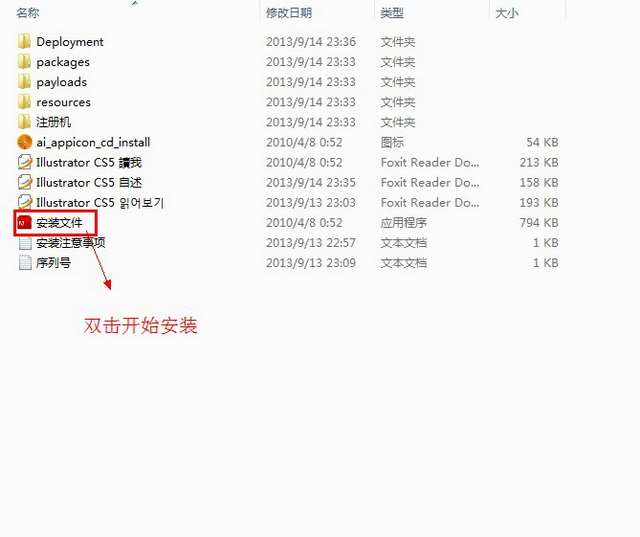
3 第三 步:弹出Adobe Illustrator Cs5【AI cs5】许可协议界面,点击“接受”
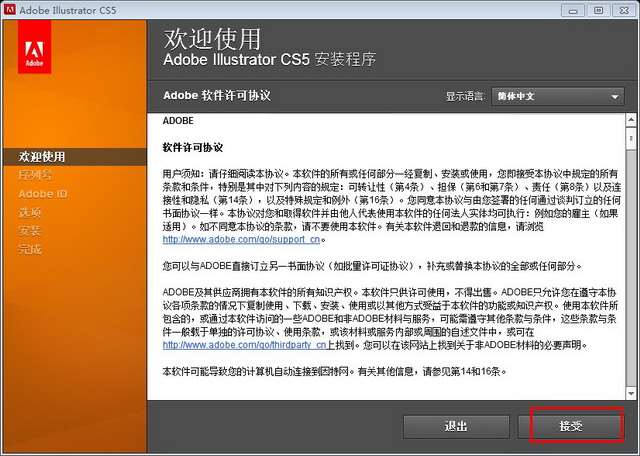
4 第四 步:选择安装试用版,在语言栏选择“简体中文”,勾选“安装此产品的试用版”,然后点击“下一步”按钮
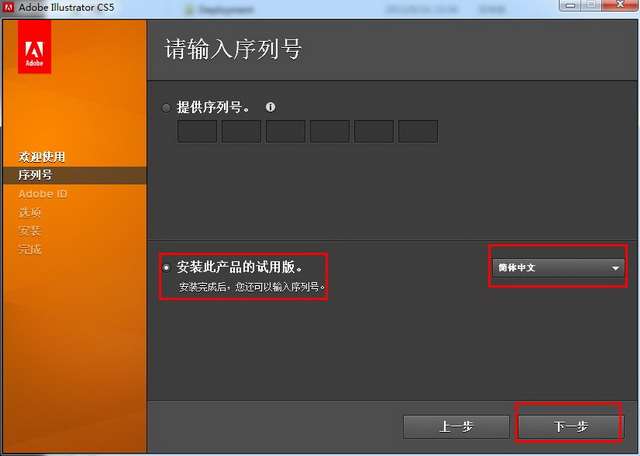
5 第五 步:Adobe Illustrator Cs5【AI cs5】安装设置,在右边组件框里面选择自己需要安装的组件。Cs5【AI cs5】的安装路径(安装目录)看个人的需求自己选择,然后点击“安装”
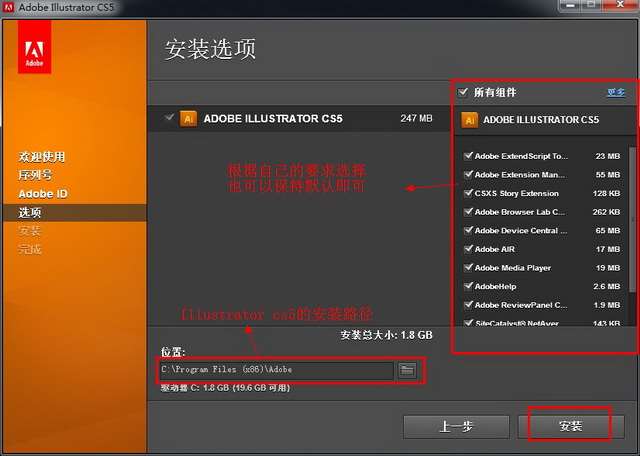
6 第六 步:正在安装Adobe Illustrator Cs5【AI cs5】,正在安装过程中,请耐心等待一下......
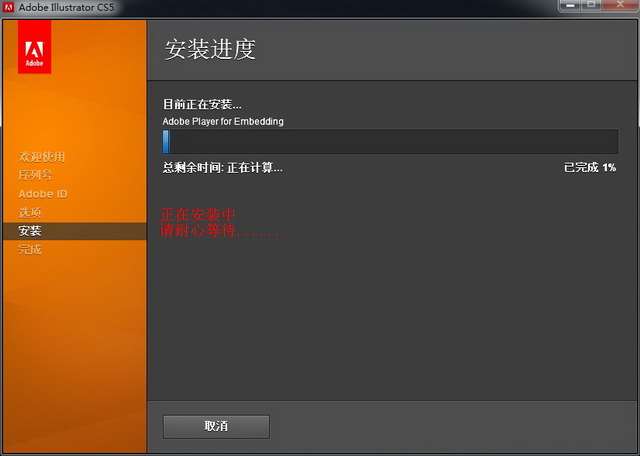
7 第七 步:安装完成,点击“完成
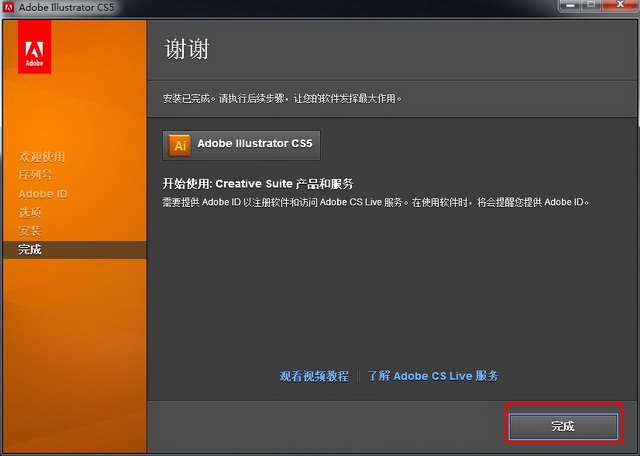
软件破解教程
8 第八 步:创建快捷方式在桌面,找到软件的安装路径(安装目录)把Adobe Illustrator Cs5【AI cs5】快捷方式拖到桌面上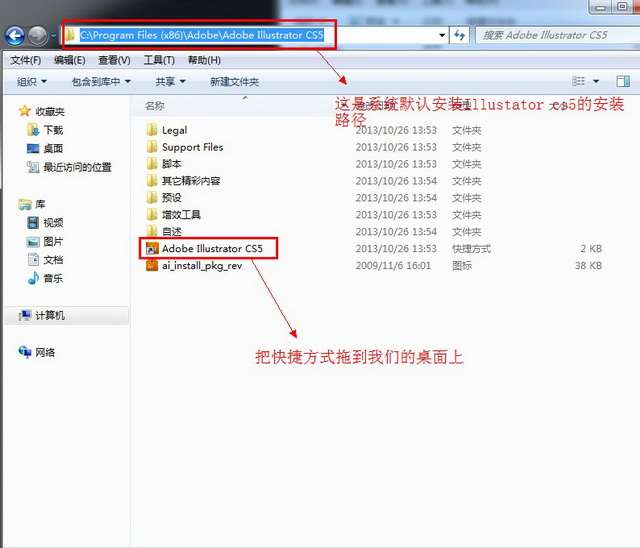
9 第九 步:打开hosts文件,打开(C盘--Windows--System32--drivers--etc)双击“hosts”文件
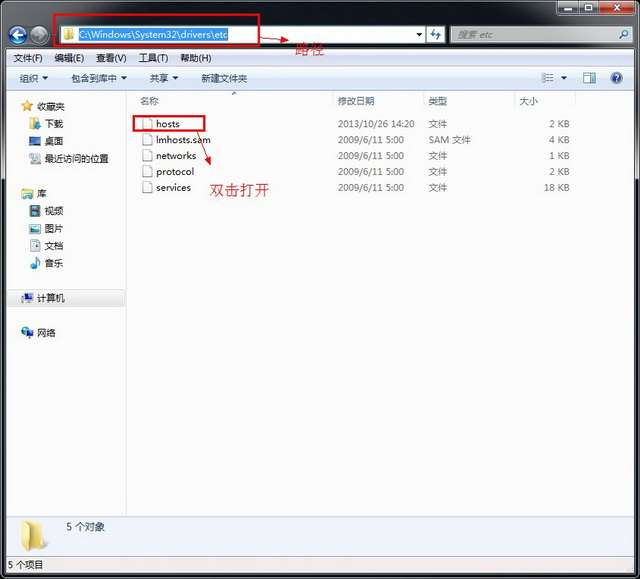
10 第十 步:选择用记事本打开,使用记事本打开“hosts”文件
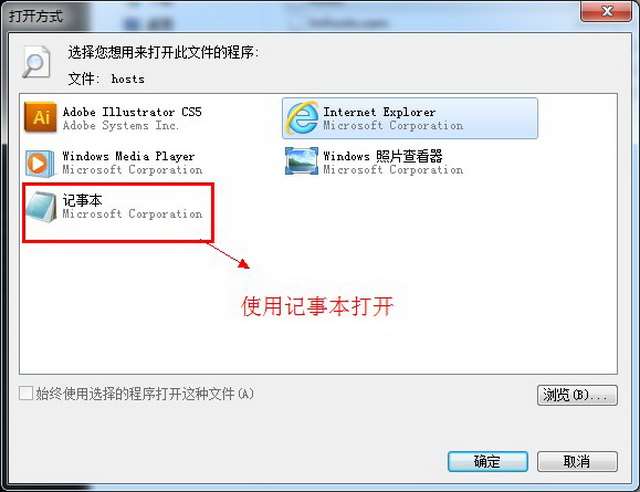
11 第一十一 步:复制代码到记事本
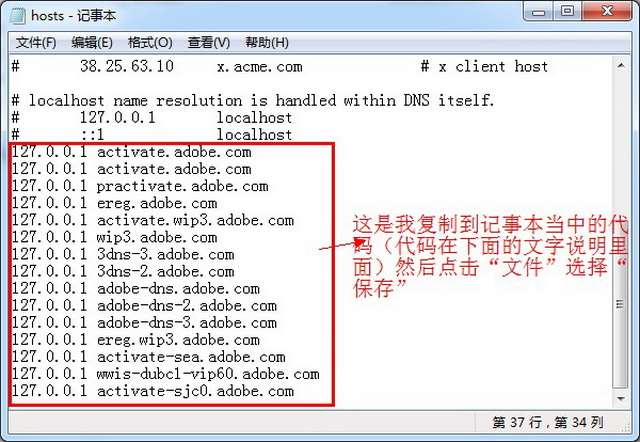
(127.0.0.1 activate.adobe.com 127.0.0.1 practivate.adobe.com 127.0.0.1 ereg.adobe.com 127.0.0.1 activate.wip3.adobe.com 127.0.0.1 wip3.adobe.com 127.0.0.1 3dns-3.adobe.com 127.0.0.1 3dns-2.adobe.com 127.0.0.1 adobe-dns.adobe.com 127.0.0.1 adobe-dns-2.adobe.com 127.0.0.1 adobe-dns-3.adobe.com 127.0.0.1 ereg.wip3.adobe.com 127.0.0.1 activate-sea.adobe.com 127.0.0.1 wwis-dubc1-vip60.adobe.com 127.0.0.1 activate-sjc0.adobe.com )把代码复制到记事本的最下面。按照图中的格式。并保存记事本文件(点击“文件”-“保存”)12 第一十二 步:打开Adobe Illustrator Cs5【AI cs5】,双击打开在桌面上的快捷方式
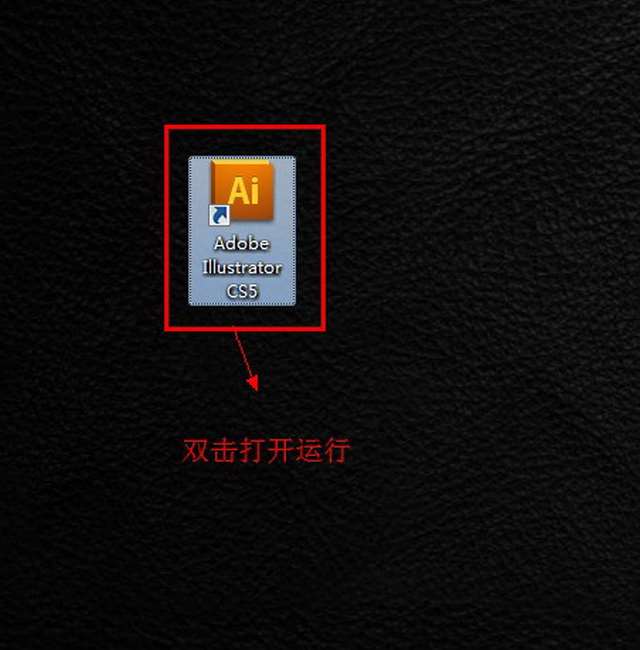
13 第一十三 步:输入Adobe Illustrator Cs5【AI cs5】序列号,Adobe Illustrator Cs5【AI cs5】序列号“1325-1615-5221-6083-1810-2107”
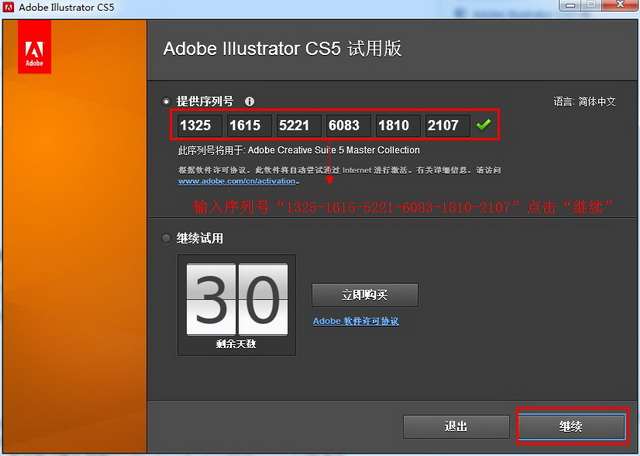
14、继续后程序暂时就可以使用了,接下来我们要永久的破解它,关闭程序,下载上面给出的CS5通用破解补丁。
15、找到Adobe Illustrator CS5程序安装文件夹中的amtlib.dll文件,这个文件一般在安装盘符中的X(X代表你的程序安装盘符):Program FilesAdobe Illustrator CS5Adobe Illustrator CS5Support FilesContentsWindows中,用通用破解补丁将这个文件替换掉。
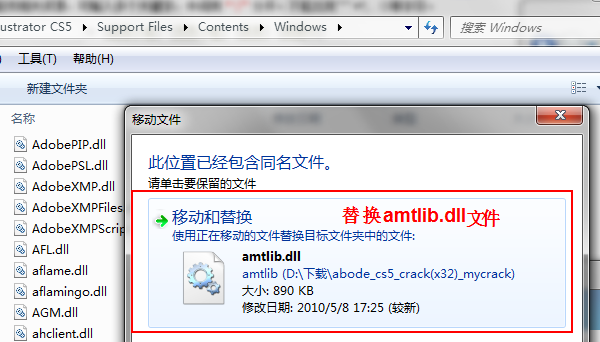
16、之后我们再打开程序,就会发现程序不再提示序列号无效的问题了,至此Adobe Illustrator CS5完全安装破解完毕!
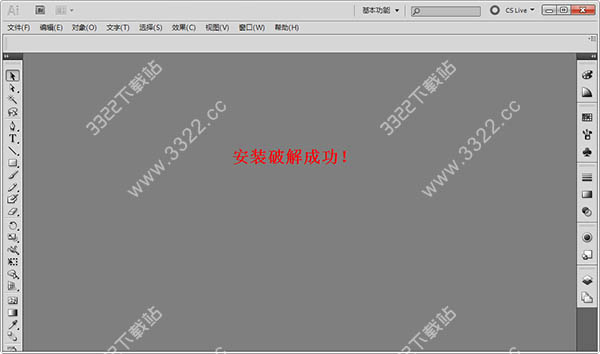
软件特色
令设计更完美精心制作可用于任何设计项目的矢量资源,从徽标和品牌到广告、包装和环境图形。
创建亮丽的网站
为横幅、网页和交互式体验设计图形,或为整个网站设计布局。
使构思滚动起来
为动画创建原始图形和运动路径,为广播图形、字幕、车站 ID 和保险杠设计图稿。
功能介绍
完善的矢量绘制控件借助精确的形状构建工具、流体和绘图画笔以及高级路径控制创建出独具匠心的设计。
渐变和透明度
在对象上与渐变直接交互,控制渐变和渐变网格中各个颜色的透明度。
播放优美的描边
完全控制宽度可变、沿路径缩放的描边、箭头、虚线和艺术画笔。查看实际操作情况
面板内外观编辑
在外观面板中直接编辑对象特征,无需打开填充、描边或效果面板。
播放Adobe CS Review
借助 Adobe CS Review 与 Illustrator 的集成,创建在线审阅并与大厅或世界另一个角落的客户共享它们,这是新增的 Adobe CS Live 在线服务之一。
行业标准的图形文件格式支持
可以使用几乎任何类型的图形文件-包括 PDF、EPS、FXG、Photoshop (PSD)、TIFF、GIF、JPEG、SWF、SVG、DWG、DXF 等。
Adobe PDF 文件创建工具
创建更安全、多页、包含丰富图形的 PDF 文件并保留 Illustrator 图层。与服务提供商自信地共享文件,包括支持 PDF/X 标准。
高级排版
借助对段落和字符样式的专业控制、OpenType 支持和透明效果等,可以为几乎任何媒体设计出华丽的文本。
播放透视绘图
在精准的 1 点、2 点或 3 点直线透视中使用透视网格绘制形状和场景,创造出真实的景深和距离感。
多个画板增强功能
处理一个文件中最多 100 个不同大小的画板,按照您的意愿命名、组织和查看它们。
绘图增强功能
在后侧绘图,无需理会堆叠顺序。在内部绘制一个图像或将它放入其中,立即创建出一个剪切蒙版。
与 Adobe 设计应用程序集成
与其他 Adobe 专业设计应用程序顺畅地共享文件,轻松创建出用途广泛的图稿。
针对 Web 和移动设备的精致图形
在文件的像素网格上精确地创建矢量对象,从而交付像素统一的栅格图稿。
软件新功能
一、透视图新的透视网格工具可使您启用网格功能,支持在真实的透视图平面上直接绘图。在精确的 1 点、 2 点、或 3 点透视中使用透视网格绘制形状和场景。新的透视选区工具可以动态地移动、缩放、复制和变换对象。还可以使用透视选区工具沿对象当前位置垂直移动对象。
想像一下,您可以轻松地为城市商务区添加一系列闪烁的街灯,或为参考风景图添加柱子以完成您的西部野外广告。通过透视网格工具组,您可以使用预设透视模式快速轻松地工作。透视网格提供了用于管理场景的视角和视距的网格预设,以及用于控制消失点、水平高度、地平面和原点的构件。您还可以使用透视网格在参考照片的顶部或仍位于画板中的视频上绘制矢量对象。
二、Beautiful strokes
ai cs5提供了一些新功能,增强了使用笔触设计功能。
1、可变宽度笔触
通过宽度工具的可变宽度来绘制笔触,您可以快速轻松地在任何点对称地或沿任一边进行调整。您还可以创建并保存自定义宽度配置文件,可将该文件重新应用于任何笔触。
2、虚线调整
“ 笔触 ” 面板中的新选项可控制虚线的对齐方式。您可以选择绕边角和开放路径末尾对称地对齐虚线或保留笔触中虚线和空白。
3、精准箭头
现在您可以使用 “ 笔触 ” 面板选择和定义箭头。还可以选择将箭头的尖端或尾部锁定到路径端点。
4、画笔的伸展控制
沿路径定义艺术和图案画笔的缩放。选择需要按比例调整画笔描边的区域。例如,您可以拉长横幅的中间部分,而保持卷曲的两端不变。
5、带角控制的画笔
对路径应用艺术和图案画笔可得到平整的结果,即使在急弯或角落部分也是如此。在不同宽度的笔触连接处或是形成锐角或钝角处,可选择选项以便适当填充连接部。
三、毛刷画笔
使用毛刷画笔可以像真实画笔描边一样通过矢量进行绘画。您可以像使用天然媒介 (如水彩和油画颜料)那样利用矢量的可扩展性和可编辑性来绘制和渲染图稿。毛刷画笔还提供突破性的绘画控制功能。您可以设置毛刷的特征,如大小、长度、厚度和硬度,还可设置毛刷密度、画笔形状和色彩不透明度。
要探索毛刷画笔的更多功能,请将其与写字板和 6D 钢笔 (手写板艺术笔)一同使用。 6D 钢笔会自动响应压力和方位,并可实现 360 度旋转,还提供精确的画笔预览。
四、用于 Web 和移动设备的清晰图形
针对像素对齐图稿在像素网格上创建精确的矢量对象。在为 Adobe Flash Catalyst、 Adobe Flash Professional 软件和Adobe Dreamweaver 设计图稿时,保证栅格图像的清晰度非常重要,特别是 72-ppi 分辨率的标准 Web 图形。像素对齐方式对于视频分辨率栅格化控制也非常有用。在 Illustrator CS5 中,新的 Web 图形工具包括文字增强功能。您可以为每个Illustrator 文本框选择四个反锯齿选项之一。
五、多个画板增强
多个画板功能在 Illustrator CS5 中得以大大增强。一些新功能 (包括新 “ 画板 ” 面板)使您可以添加画板、在 “ 画板 ” 面板中重新排序画板、重新排列画板及创建复制的画板。
使用 “ 控制 ” 面板和 “ 画板 ” 面板为您的画板指定自定义名称。您可以分别使用 “ 就地粘贴 ” 和 “ 在所有画板上粘贴 ” 选项将对象粘贴到画板上的特定位置及将图稿粘贴到所有画板上的相同位置。您还可以设置选项,自动旋转要打印的画板。
六、形状生成器工具
形状生成器工具是一个用于通过合并或擦除简单形状创建复杂形状的交互式工具。它可用于简单和复合路径,并会自动亮显所选作品中可合并成新图形的边缘和区域。例如,您可以沿圆形中间划一条线快速创建两个半圆,而无需打开任何面板或选择其他工具。形状生成器工具还可分离重叠的形状以创建不同对象并可在对象合并时轻松采用图稿样式。您还可以启用 “ 颜色色板” 指针为您的图稿选择颜色。
七、绘图增强
1、符号的增强功能
ai cs5提供了增强的 9 格切片缩放支持。您现在可以对 Illustrator 中的符号直接使用 9 格切片缩放,使其更容易与Web 元素 (如圆角矩形)兼容。
2、画板标尺原点和坐标增强
画板标尺原点和坐标现在以左上方为导向。使用以前坐标系的脚本也与此增强功能兼容。您还可以选择使用全局标尺 (提供跨越所有画板的坐标)或使用针对特定画板的本地标尺。
3、路径连接增强
单次击键即可连接所选对象的开放路径。您还可以选择使用角连接或平滑连接来连接开放路径。
4、选择下方功能
使用键盘快捷键可轻松选择位于其他对象下方的各个对象。
5、背面绘图和内部绘图模式
无需选择图层或设置堆栈顺序即可在其他对象下方绘图。在图形 (包括实时文本)内部绘制或放置图像。内部绘图模式将会自动从所选对象创建剪切蒙版。
6、使用 Adobe Flash Catalyst CS5 进行往返编辑
使用ai cs5进行互动设计,现在新版 Adobe Flash Catalyst CS5 和所有 Adobe CS5 产品中都提供此功能。使用
Illustrator 进行开发和界面设计,创建屏幕布局和单个元素 (如徽标和按钮图形)。然后在 Flash Catalyst 中打开您的图稿,无需编写代码即可添加动作和互动组件。在设计中添加互动之后,可直接在 Illustrator 中进行编辑和设计更改。例如,可在保持 Flash Catalyst 中添加的结构不变的情况下,使用 Illustrator 编辑互动按钮状态的外观
八、分辨率独立效果
使用分辨率独立效果,栅格效果 (如模糊和纹理)可在媒体中保持外观一致。
您可以为不同的输出类型创建图稿,而同时保持理想的栅格效果外观。从打印到 Web 再到视频,不考虑分辨率设置有何更改。您还可以增加分辨率而同时保持栅格效果不变。对于低分辨率的图稿,您可以放大分辨率以实现高品质打印。
使用说明
一、新建文档1、设置面板的各项参数
双击面板工具,会弹出“画板选项”窗口。画板就是最终会被输出的地方。
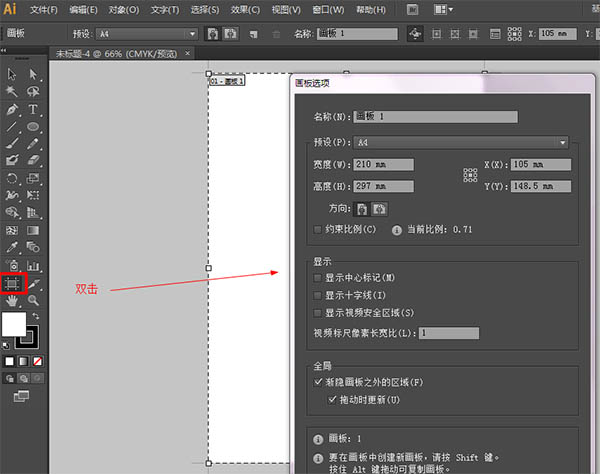
2、文档设置
文档设置好了以后,可以修改,在文件——》文档设置中打开修改。

二、界面设置
1、用户界面
编辑——》首选项——》用户界面。
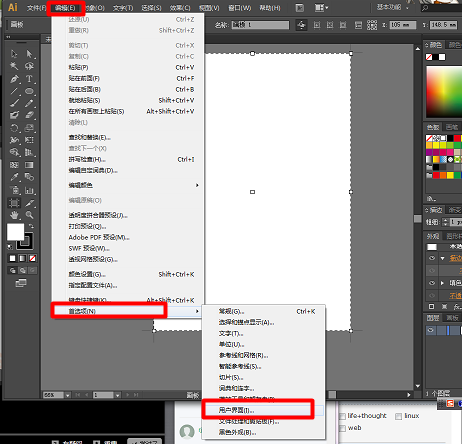
2、双击缩放
双击一个面板会在“合并”——“简略版”——“最大化”三种面板间切换。
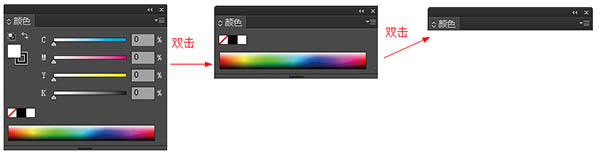
3、保存工作区
如果下次打开面板还想使用目前的工作环境,点“新建工作区”。取名“xxx”,下次就可以切换到这个工作区了。
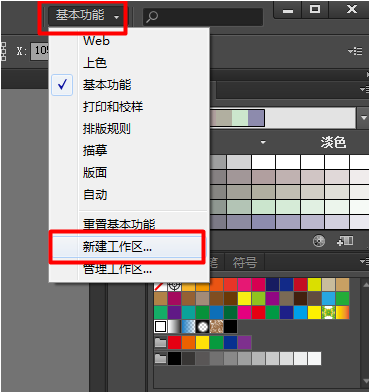
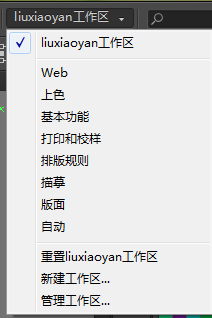
软件特别说明
如果安装时提示VC失败 是有可能你已安装了VC 既然已安装了VC失败也就不存在了 如果没安装VC 提示错误时点确定 安装程序会打开VC的目录 请手动安装 AI要VC才能运行。注册码:1325-1764-7843-8378-1669-5808配置要求
Windows处理器:Intel Pentium 4或AMD Athlon 64。
操作系统:Windows XP(带有 Service Pack 3)或者Windows Vista(带有Service Pack 1)或Windows 7。
内存:1GB以上。
硬盘:2GB 可用硬盘空间用于安装;安装过程中需要额外的可用空间(无法安装在基于闪存的可移动存储设备上)。
显卡:1024x768 屏幕(推荐 1280x800),16 位。
展开更多
Adobe Illustrator CS5(AI CS5)中文破解版 32/64位下载地址
- 需先下载高速下载器:
- 专用下载:
- 其它下载:







































